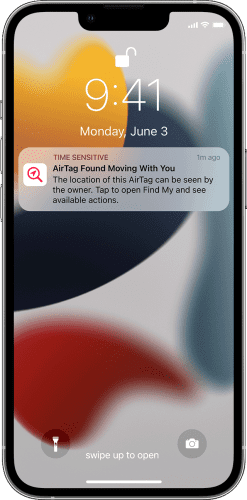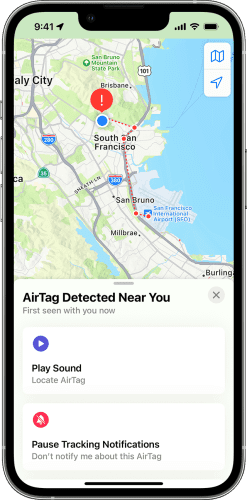Så du AirTag Found Moving With You-meddelelsen på dine Apple-enheder som iPhone, iPad eller iPod? Vær opmærksom, fordi nogen måske sporer dine bevægelser!
Apple AirTag hjælper dig med nemt at spore dine tabte ting. Den har fede funktioner som et udskifteligt batteri, der kan holde et år, Bluetooth Low Energy (BLE), nærfeltskommunikation (NFC) , Find mit netværk og en indbygget højttaler.
Dog kan dårlige skuespillere bruge de samme funktioner som et AirTag til at spore dine bevægelser og boliger. For at forhindre sådan misbrug anvender Apple mange strategier og privatlivsfiltre. En af disse er anti-spor-meddelelsen på din Apple-enhed.
Men hvorfor skulle du bekymre dig eller deaktivere meddelelsen "AirTag Found Moving With You"? Læs videre indtil slutningen for at lære alt, hvad du behøver at vide om denne mærkelige Apple-enhedsmeddelelse.
Hvad flytter AirTag Found med dig?
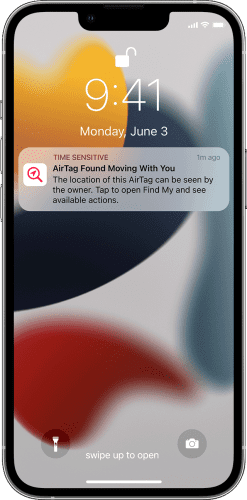
Hvad flytter AirTag Found med dig? Foto: Udlånt af Apple
"AirTag Found Moving With You" er en meddelelse, du kan se på din iPhone, iPad eller iPod-enhed, hvis du bærer en andens AirTag.
Apple opretholder et ekstraordinært netværk af BLE ved hjælp af sine hundredvis af millioner af iPad-, iPhone-, iPod- og Mac-enheder verden over. Derfor kan din iPhone eller iPad spore dine AirTags, selvom den er miles væk fra dig.
På samme måde, hvis nogen lydløst smuttede et AirTag i din taske eller jakke lomme, vil din Apple-enhed bemærke det, når AirTag-ejerens Apple-enhed går uden for AirTag'ens rækkevidde.
Din opgave er at finde AirTag'en og kontrollere dens ejerskabsoplysninger. Hvis du kender ejeren, kan det bare være en harmløs forskydning af ting, som du nemt kan returnere. Det bliver dog en hovedpine, hvis du ikke kender ejeren af AirTag.
Hvad betyder det, når der står, at AirTag er blevet fundet på vej med dig?
Det kan betyde, at nogen bevidst har sat et AirTag i dit tøj, din bil eller taske for at overvåge dine bevægelser. Ejeren kan spore din placering, da de har adgang til AirTag'et via Find My-netværket.
AirTag er på dig eller i din taske. Derfor giver AirTag'en via proxy din opholdssted væk.
Hvordan ved du, om nogen sporer dig med et AirTag?
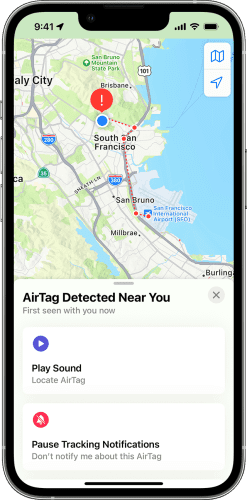
Hvordan ved du, om nogen sporer dig med et AirTag? Foto: Udlånt af Apple
Du kender sandsynligvis ikke alle disse, og for at hjælpe dig inkluderede Apple denne anti-track-funktion. Først vil din iPhone eller iPad vise meddelelsen "AirTag Found Moving With You". Hvis du ignorerer det, begynder AirTag'en efter nogen tid at udsende en lyd for at advare dig.
Nu kan du også stille følgende spørgsmål på dette tidspunkt:
Hvordan forhindrer jeg et AirTag i at spore mig?
For at finde de bedste svar, fortsæt med at læse!
Sådan reagerer du, hvis du ser "AirTag fundet på vej med dig"-meddelelse
Først og fremmest, gå ikke i panik! Det kan være en falsk advarsel. Nu kan du også spørge følgende:
Kan du få en falsk AirTag-alarm?
Ja, du kan få en falsk advarsel i følgende scenarie:
Du rejser med offentlig transport. En nærliggende passager har et AirTag på sig uden ejerens iPhone eller iPad. Hvis du er tæt nok på, vil din Apple-enhed vise en advarsel.
Men hvis du er steget ud og derefter bemærket advarslen, er der intet du kan gøre.
For det andet skal du finde AirTag'en. Følg disse trin for at finde et forlagt AirTag:
- Stryg notifikationen ned og vælg advarslen " AirTag Found Moving With You ".
- Du vil se knappen Fortsæt . Tryk på det.
- Indstillingen Afspil lyd vises. Tryk for at afspille lyd ved hjælp af AirTag-højttaleren.
Hvis du ikke kan høre lyden, skal du søge efter dig selv og dine ejendele. Sporingsenheden kan være i din bil, i en yderlomme på din rygsæk eller i din jakkelomme, som du sjældent tjekker.
At finde AirTag er ekstremt vigtigt!
Sådan løser du meddelelsen og sikrer, at du er sikker
Prøv disse trin, når du har fundet AirTag:
- Placer den hvide side af AirTag og toppen af iPhone/iPad ansigt til ansigt.
- Der vises en meddelelse.
- Tryk på den for at åbne en webstedsportal med yderligere oplysninger om AirTag'et, såsom serienummeret , de sidste fire cifre i det registrerede telefonnummer osv.
- Kan du genkende telefonnummeret? Hvis ja, kan du kontakte ejeren og udlevere AirTag.
- Hvis du ikke genkender nummeret, skal du kigge efter meddelelsen markeret som tabt. Teksten skal indeholde oplysninger om, hvem der skal kontaktes, hvis AirTag'et mangler.
- Hvis der ikke er sådanne instruktioner, skal du fjerne batteriet ved at følge vejledningen på skærmen.
Når du har fjernet batteriet, vil du ikke se meddelelsen længere. Ejeren vil heller ikke være i stand til at spore AirTag og, indirekte, din placering.
Kontakt de lokale myndigheder
Hvis du lige har fundet og deaktiveret et AirTag, der rejste med dig, har nogen muligvis allerede sporet din nuværende placering.
Informer de lokale myndigheder uden forsinkelse. Bliv også på et overfyldt offentligt sted, indtil myndighederne vender tilbage til dig for yderligere hjælp.
Du kan bruge denne retshåndhævende informationsressource på Apples websted til at vide, hvem du skal kontakte, hvis du har mistanke om, at nogen sporer dig.
Konklusion
AirTag er uden tvivl en ekstraordinær tracker til at spore objekter. Apple havde dog mistanke om, at dårlige skuespillere kunne bruge det til at spore mennesker og installerede derfor anti-track-teknologier.
Vær opmærksom på meddelelser som "AirTag Found Moving With You", når de dukker op på din Apple-enhed. Følg ovenstående trin for at sikre dig.
Hjælp andre, hvis det ikke er en stalkinghændelse, men nogen har mistet deres ejendele, der indeholder et AirTag.
Næste op er Apple HomePod-indstillinger og funktioner til at opleve Siri smart.